Lai, izmantojot pasta sapludināšanu, varētu nosūtīt lielapjoma e-pastu, jums jau ir jābūt instalētai ar MAPI saderīgai e-pasta programmai, piemēram,Outlook vai Gmail.
Šajā procesā tiek pieņemts, ka jums jau ir ziņojums, ko vēlaties nosūtīt kā izveidotu un atvērtu programmā Microsoft Word.
-
Dodieties uz Pasta sūtījumi > Sākt pasta >E-pasta ziņojumi.
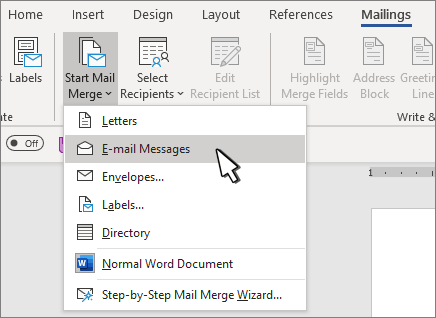
Adresātu saraksts ir jūsu datu avots. Papildinformāciju skatiet rakstā Datu avoti, kurus var izmantot pasta sapludināšanai.
Padomi
-
Ja jums nav adresātu saraksta, varat to izveidot pasta sapludināšanas laikā.
-
Ja kā datu avotu izmantojat Excel izklājlapu, formatējiet PASTA indeksus kā tekstu, lai novērstu jebkādu sākumā esošu nuku automātisku dzēšanu. Papildinformāciju skatiet rakstā Pasta sapludināšanas skaitļu, datumu un citu vērtību formatēšana programmā Excel.
-
Ja vēlaties izmantot savas kontaktpersonas Outlook kā saraksta avotu, pārliecinieties, vai Outlook ir jūsu noklusējuma e-pasta programma un vai tā ir tāda pati versija, kā Word.
Pārliecinieties, vai datu avotā ir e-pasta adrešu kolonna un vai visiem paredzētajiem adresātiem ir e-pasta adrese.
-
Dodieties uz Pasta sūtījumi > Atlasīt adresātus.
-
Izvēlieties datu avotu. Papildinformāciju skatiet rakstā Datu avoti, kurus var izmantot pasta sapludināšanai.
-
Izvēlieties Fails > Saglabāt.
Papildinformāciju par adresātu saraksta rediģēšanu, kārtošanu un filtrēšanu skatiet rakstā Pasta sapludināšana: adresātu rediģēšana.
-
Dodieties uz Pasta sūtījumi > sveiciena rindiņa.
-
Izvēlieties formātu.
-
Izvēlieties Labi, lai ievietotu sapludināšanas lauku.
-
Izvēlieties Fails > Saglabāt .
E-pasta ziņojumam varat pievienot citus laukus no datu avota. Papildinformāciju skatiet rakstā Pasta sapludināšanas lauku ievietošana.
Piezīme.: Pēc lauku ievietošanas e-pasts ir jāformatē manuāli.
Informāciju par to, kā izlabot daļu no adresēm vai citiem laukiem, skatiet rakstā Pasta sapludināšana: lauku saskaņošana.
Lai mainītu sapludinātā satura fontu, lielumu vai atstarpes, atlasiet sapludināšanas lauka nosaukumu un veiciet nepieciešamās izmaiņas.
-
Izvēlieties Priekšskatīt rezultātus un pēc tam


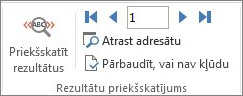
-
Izvēlieties Pabeigt un sapludināt > Sūtīt e-pasta ziņojumus.
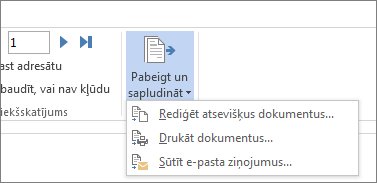
-
Lodziņā Līdz izvēlieties e-pasta adreses kolonnu vai lauku no sava adresātu saraksta.
Piezīme.: Programma Word nosūtīs atsevišķu ziņojumu uz katru e-pasta adresi. Jūs nevarat izmantot citus adresātus, kam ir kopija vai diskrētā kopija. Pielikumus nevar pievienot, bet var ietvert saites,
-
Lodziņā Tēmas rindiņa ierakstiet ziņojuma tēmas rindiņu.
-
Lodziņā Pasta formāts izvēlietiesHTML (noklusējuma iestatījums) vai izvēlieties Vienkāršs teksts, lai dokumentu nosūtītu kā e-pasta ziņojuma pamattekstu.
-
Sadaļā Nosūtīt ierakstus atlasiet kādu no šīm opcijām:
-
Visi ieraksti (noklusējums).
-
Ziņojumam tiek nosūtīts tikai ekrānā skatāmais ieraksts.
-
No un Uz sūtīt tikai ierakstu diapazonu.
-
-
Izvēlieties Labi, lai darbinātu pasta sapludināšanu.
Dodieties uz Fails > Saglabāt. Saglabājot galveno dokumentu, tiek saglabāts arī tā savienojums ar datu avotu. Lai atkārtoti izmantotu, atveriet dokumentu un atbildiet uz Jā, kad tiek piedāvāts saglabāt savienojumu ar datu avotu.
Skatiet arī
Lai, izmantojot pasta sapludināšanu, varētu nosūtīt lielapjoma e-pastu, jums jau ir jābūt instalētai ar MAPI saderīgai e-pasta programmai, piemēram,Outlook vai Gmail.
-
Dodieties uz Sūtījumi un > Pasta sapludināšanas sākšana >e-pasta ziņojumiem.
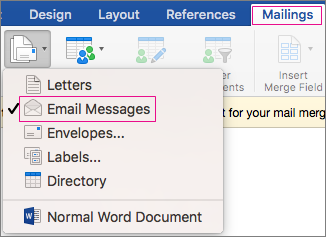
-
Programmā Word izveidoja e-pasta ziņojumu, ko vēlaties nosūtīt.
Adresātu saraksts ir jūsu datu avots. Papildinformāciju skatiet rakstā Datu avoti, kurus varat izmantot pasta sapludināšanai.
Padomi
-
Ja jums nav adresātu saraksta, varat to izveidot pasta sapludināšanas laikā.
-
Ja izmantojat izklājlapu, Excel pasta indeksu kolonnu kā tekstu, lai novērstu automātisku sākuma nuku dzēšanu. Papildinformāciju skatiet rakstā Pasta sapludināšanas skaitļu, datumu un citu vērtību formatēšana programmā Excel.
-
Ja vēlaties izmantot savas kontaktpersonas Outlook pārliecinieties, vai tā Outlook e-pasta programmu pēc noklusējuma un vai tā ir tā pati versija, kas Word.
Pārliecinieties, vai datu avotā ir e-pasta adrešu kolonna un vai katram paredzētajam adresātam ir e-pasta adrese.
-
Dodieties uz Pasta sūtījumi > Atlasīt adresātus.
-
Izvēlieties datu avotu. Papildinformāciju skatiet rakstā Datu avoti, kurus varat izmantot pasta sapludināšanai.
-
Izvēlieties Fails > Saglabāt.
Uzziniet, kā rediģēt, kārtot vai filtrēt adresātu sarakstu šeit: Pasta sapludināšana: Rediģēt adresātus.
-
Dodieties uz Pasta sūtījumi > Ievietot sapludināšanas lauku un pēc tam izvēlieties pievienojamos laukus.

-
Dokumentā atlasiet Vilkt laukus šajā lodziņā vai ierakstiet tekstu un atlasiet tekstu, lai to noņemtu.
-
Pievienojiet un formatējiet laukus, kurus vēlaties iekļaut e-pasta ziņojumā, pēc tam atlasiet Labi.
-
Atveriet sadaļu Sūtījumi un > , lai skatītu , kā e-pasta ziņojumi izskatīsies.

Lai ritinātu cauri katram e-pasta ziņojumam, izmantojiet bultiņas pa kreisi un pa labi cilnē Sūtījumi .
-
Vēlreiz atlasiet Priekšskatīt rezultātus , lai pievienotu vai noņemtu sapludināšanas laukus.
-
Kad esat pabeidzis, dodieties uz pasta > Pabeigt & sapludināt > uz e-pastu.
Sapludināšana e-pasta ziņojumā nav pieejama, ja neesat atlasījis noklusējuma e-pasta programmu.
-
Izvēlieties lauku Lai sapludinātu, tēmu un to, vai nosūtīt kā tekstu, HTML vai kā pielikumu. Kad sūtāt kā pielikumu, e-pasta ziņojumam nav pamatteksta. tā vietā ziņojums tiek nosūtīts kā pievienots dokuments.
-
Atlasiet Pasta sapludināšana izsūtnē.











